
Microsoft Edge – это новый браузер, разработанный корпорацией Microsoft, который предлагает надежность, быстроту и простоту использования. Он также предлагает множество настраиваемых параметров, позволяющих пользователям настроить его под свои потребности. Одним из таких параметров является местоположение для загрузок.
По умолчанию Microsoft Edge сохраняет все загруженные файлы в папке «Загрузки» на системном диске. Однако, может возникнуть необходимость изменить это местоположение, чтобы хранить файлы в другой папке или диске. В этой статье мы расскажем вам, как легко и быстро изменить местоположение для загрузок в новом Microsoft Edge.
Для начала откройте новый Microsoft Edge и щелкните на значке «Три точки» в правом верхнем углу окна. В появившемся меню выберите пункт «Настройки». Далее перейдите на вкладку «Загрузки». Здесь вы увидите текущее местоположение для загрузок и кнопку «Изменить», рядом с которой указано текущее местоположение.
Щелкните на кнопке «Изменить» и выберите новое местоположение для загрузок в открывшемся окне. Это может быть любая папка на вашем компьютере или даже другой диск. После выбора нового местоположения для загрузок, нажмите кнопку «Выбрать папку» и закройте окно настроек. Теперь все ваши загружаемые файлы будут сохраняться в новом местоположении, которое вы выбрали.
Как изменить местоположение для загрузок в новом Microsoft Edge
Чтобы изменить местоположение для загрузок в новом Microsoft Edge, выполните следующие шаги:
- Откройте Microsoft Edge и нажмите на иконку «Настройки и более» (общий видом из трех горизонтальных точек) в правом верхнем углу окна.
- В выпадающем меню выберите «Настройки».
- Пролистайте страницу вниз до раздела «Загрузки».
- Щелкните на кнопке «Изменить» рядом с текущим местоположением для загрузок.
- Выберите новое местоположение, куда вы хотите сохранять загружаемые файлы. Вы можете выбрать папку на вашем компьютере или подключенное внешнее устройство.
- Подтвердите выбранное местоположение, нажав на кнопку «Выбрать папку».
Теперь все загружаемые файлы будут сохраняться в выбранной вами папке. Если вам нужно изменить местоположение для загрузок еще раз, просто повторите указанные выше шаги. Microsoft Edge предоставляет удобные инструменты для настройки браузера под ваши потребности, и изменение местоположения для загрузок — одна из таких возможностей.
Полезные советы
Вот несколько полезных советов по использованию нового Microsoft Edge и изменению местоположения для загрузок:
| 1. |
Чтобы изменить местоположение для загрузок, откройте браузер и нажмите на иконку с тремя точками в правом верхнем углу. |
| 2. |
Выберите «Настройки» в выпадающем меню. |
| 3. |
На странице настроек выберите «Система» в левой панели. |
| 4. |
Прокрутите вниз до раздела «Сохранение» и нажмите «Изменить» рядом с пунктом «Местоположение файла загрузки». |
| 5. |
Выберите новое местоположение для загрузок и нажмите «Выбрать папку». |
| 6. |
Нажмите «Применить» и закройте страницу настроек. |
Теперь все ваши загрузки будут сохраняться в новом местоположении, установленном вами. Эти советы помогут вам настроить Microsoft Edge и сделать его более удобным для вас.
Изменение местоположения по умолчанию
Когда вы скачиваете файлы в новом браузере Microsoft Edge, они сохраняются в определенном местоположении по умолчанию. Однако, вы можете изменить это местоположение, чтобы сохранять файлы в нужной вам папке. В этом разделе мы расскажем, как это сделать.
1. Откройте новый Microsoft Edge и нажмите на три точки в верхнем правом углу экрана, чтобы открыть меню браузера.
2. В открывшемся меню выберите «Настройки».
3. Прокрутите страницу вниз и найдите раздел «Загрузки». Нажмите на кнопку «Изменить» рядом с пунктом «Место для сохранения файлов».
4. В появившемся окне выберите папку, в которую вы хотите сохранять скачиваемые файлы. Вы также можете создать новую папку, нажав на кнопку «Создать папку» в этом окне.
5. После выбора папки нажмите на кнопку «Выбрать папку» для сохранения изменений.
Теперь все ваши загрузки будут сохраняться в новом местоположении по умолчанию, которое вы выбрали. Если вам потребуется изменить местоположение снова, вы можете повторить указанные выше шаги.
Изменение местоположения по умолчанию для загрузок в новом Microsoft Edge очень полезно, если вы хотите легко находить загруженные файлы и более удобно организовывать свои скачивания.
Временное изменение местоположения
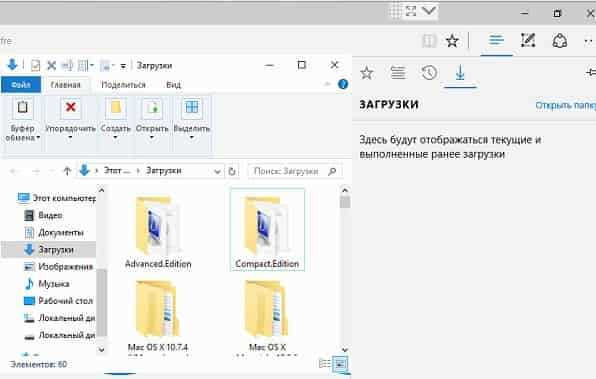
Иногда может возникнуть необходимость временно изменить местоположение для загрузок в браузере Microsoft Edge. Это может быть полезно, например, если вы хотите сохранить файлы в отдельной папке для временных файлов или архивировать их для передачи на другое устройство.
Чтобы временно изменить местоположение для загрузок в Microsoft Edge, выполните следующие действия:
- Откройте браузер Microsoft Edge и нажмите на иконку меню (три точки) в правом верхнем углу окна.
- В выпадающем меню выберите пункт «Настройки».
- В разделе «Общие» найдите опцию «Местоположение загрузок» и щелкните на ней.
- В новом окне выберите папку, которую вы хотите использовать как временное местоположение для загрузок.
- После выбора папки нажмите на кнопку «Выбрать папку», чтобы сохранить изменения.
Теперь все загружаемые файлы будут сохраняться в выбранной вами папке до тех пор, пока вы не измените местоположение снова.
Если вам нужно вернуться к настройкам по умолчанию, просто следуйте тем же шагам и выберите опцию «По умолчанию» вместо выбора новой папки.
Имейте в виду, что это изменение будет применяться только для загрузок, выполненных в браузере Microsoft Edge. Если вы используете другие браузеры, вам нужно будет повторить эти шаги в соответствующих настройках.
